Videojuegos
¿Qué es Apple Arcade y cómo sacarle el jugo en un iPhone e iPad?
Este servicio en un gran recurso para los usuarios de dispositivos Apple.
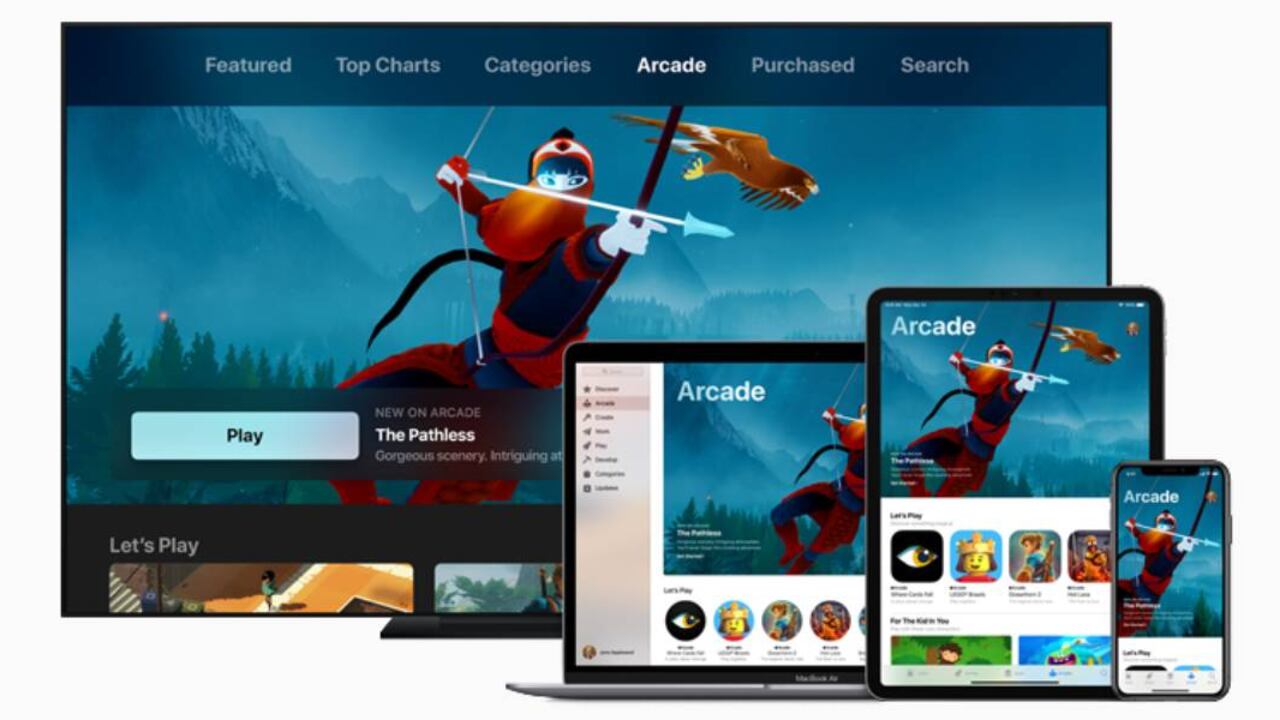
Actualmente, los usuarios de dispositivos Apple (iPhone, iPad) que son fanáticos a los videojuegos cuentan con una opción para entretenerse por varias horas. Se trata de Apple Arcade, un servicio por suscripción que ofrece acceso ilimitado a una colección seleccionada de más de 100 juegos nuevos y exclusivos.
Según Apple, los títulos son seleccionados con base a diferentes criterios, adicionalmente, en plataforma los juegos no tienen anuncios publicitarios y compras adicionales. De manera que la experiencia de juego se centra en la inmersión total, sin distracciones ni interrupciones.
¿Qué es Apple Arcade y por qué no es lo mismo que la App Store?
Pese a que en la App Store es una plataforma que ofrece juegos gratuitos y de pago, Apple Arcade brinda acceso a un mayor catálogo de juegos que de otro modo podrían ser inaccesibles o requerían compras individuales.

Con este servicio iOS se transforma en una plataforma de juegos.
Lo más leído
¿Qué dispositivos son compatibles con Apple Arcade?
Es importante resaltar que Apple Arcade no está limitado a un solo dispositivo. Los jugadores pueden utilizar este servicio desde un iPhone, iPad, Mac o Apple TV. Esta versatilidad permite jugar el mismo juego en otros equipos del ecosistema de Apple.
¿Cómo usar esta plataforma?
Inicialmente, el usuario debe suscribirse a Apple Arcade, pero para poder acceder a los juegos que están incluidos en el servicio es necesario abrir la App Store y luego dirigirse a la pestaña ‘Arcade’.
Basta con desplazarse hacia la parte de abajo y pulsar en ‘Ver Todos’ los Juegos.
- En un iPhone, iPad o iPod touch: abrir la App Store e ir a la pestaña ‘Arcade’ en la parte inferior de la pantalla.
- En un Apple TV: abrir la aplicación ‘Arcade’ o abre la App Store y luego ir a la pestaña ‘Arcade’ en la parte superior de la pantalla.
- En un Mac: abre la App Store y ve a la pestaña Arcade en la barra lateral.

También es posible buscar un juego específico desde la App Store.
Vale la pena recalcar que el usuario podrá descargar tantos juegos de Apple Arcade como desee y jugarlos las veces que quiera. Una vez que se suscriba, no se necesitan compras adicionales en los juegos de Apple Arcade.
Se puede jugar con los controles de otras consolas
Aunque es posible jugar juegos con un iPhone, iPad, iPod touch, Mac o Apple TV, si aparece un ícono de controlador, eso indicará que el juego tiene soporte para controlador para ese dispositivo de Apple.
El jugador puede usar los controles como el PlayStation DualShock 4, PlayStation DualSense (mando del PS5), el controlador inalámbrico de Xbox de Microsoft o el Controlador inalámbrico de Xbox Elite Serie 2.

Esta opción es posible gracias a la conexión bluetooth, la cual permite vincular un control al dispositivo Apple y así usarlo para jugar diferentes videojuegos.
Consultar puntajes y guardar juegos
Apple Arcade emplea el servicio de iCloud y Game Center para guardar el progreso de cada juego, en todos los dispositivos que estén tengan la sesión iniciada en iCloud y Game Center con el mismo ID de Apple del usuario.
Mientras se mantenga esa conexión, será posible jugar un título en cualesquier dispositivos que admitan un juego.
Para reanudar una partida de un juego de ‘Arcade’, desde donde se dejó, en cualquiera de los dispositivos que admitan ese juego, solo se necesita dirigirse a la pestaña ‘Arcade’ en la App Store y acceder a la sección ‘Continuar Jugando’.


